
Restaurar el dispositiu a la configuració de fàbrica
Se t’amoïna que algú tingui accés físic al teu dispositiu o hagi manipulat la seguretat integrada per instal·lar-hi programari maliciós d’assetjament, pots restablir el dispositiu a la configuració de fàbrica. Així t’asseguraràs que tu ets l’única persona que té accés al teu dispositiu.
![]() IMPORTANT
IMPORTANT
Si restableixes el dispositiu a la configuració de fàbrica, s’eliminarà tot el contingut i les opcions de configuració. Abans de restablir el dispositiu a la configuració de fàbrica, executa la comprovació de seguretat de la gestió de la informació compartida i l’accés. Els problemes que t’amoïnen poden estar relacionats amb les opcions de compartició o d’accés de les apps que no saps que s’estan aplicant.
Si vols eliminar tot el contingut i la configuració perquè t’amoïna que algú hagi manipulat el teu dispositiu per instal·lar‑hi programari maliciós, no restableixis des d’una còpia de seguretat. Si restableixes des d’una còpia de seguretat es podria tornar a instal·lar el programari maliciós que estàs intentant eliminar.
Restablir a la configuració de fàbrica:
Elimina totes les dades emmagatzemades al dispositiu, fins i tot les dades del Face ID i el Touch ID, codi i contrasenyes, missatges, correus electrònics, fotos, arxius, contingut multimèdia i molt més.
Elimina totes les apps, fins i tot les que s’han instal·lat sense que ho sàpigues.
Restableix la configuració de privacitat, de manera que no comparteixes la ubicació amb ningú ni amb cap app.
Instal·la l’última versió del programari del sistema operatiu (amb independència de la versió que havia instal·lada abans).

Requisits:
Accés a internet.
Codi o contrasenya del dispositiu.
Contrasenya del compte d’Apple.
Temps.
Si vols utilitzar l’opció d’esborrar continguts i opcions al Mac, has de tenir instal·lat el macOS 12.0.1 o una versió posterior. Com a alternativa, també pots esborrar el Mac. Consulta els articles de suport d’Apple Utilitzar la Utilitat de Discos per esborrar un Mac amb el xip d’Apple i Utilitzar la Utilitat de Discos per esborrar un Mac amb processador Intel.
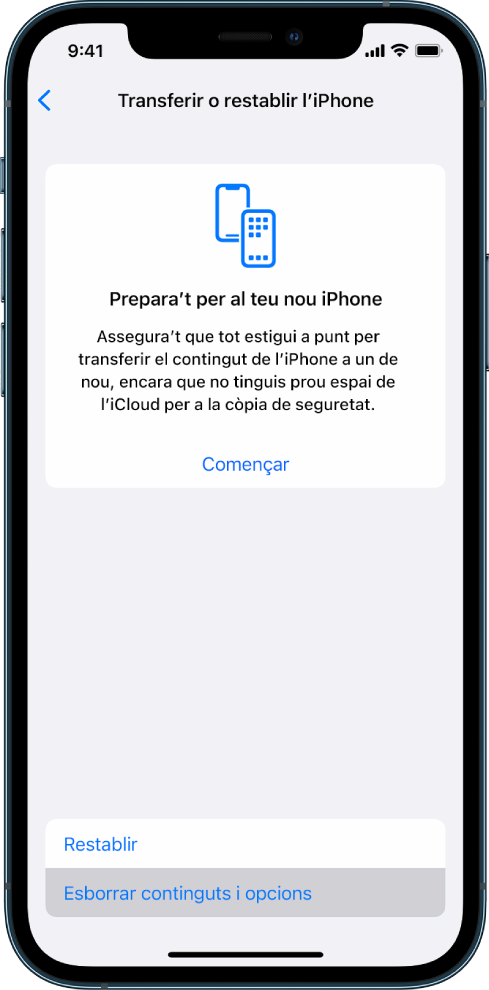
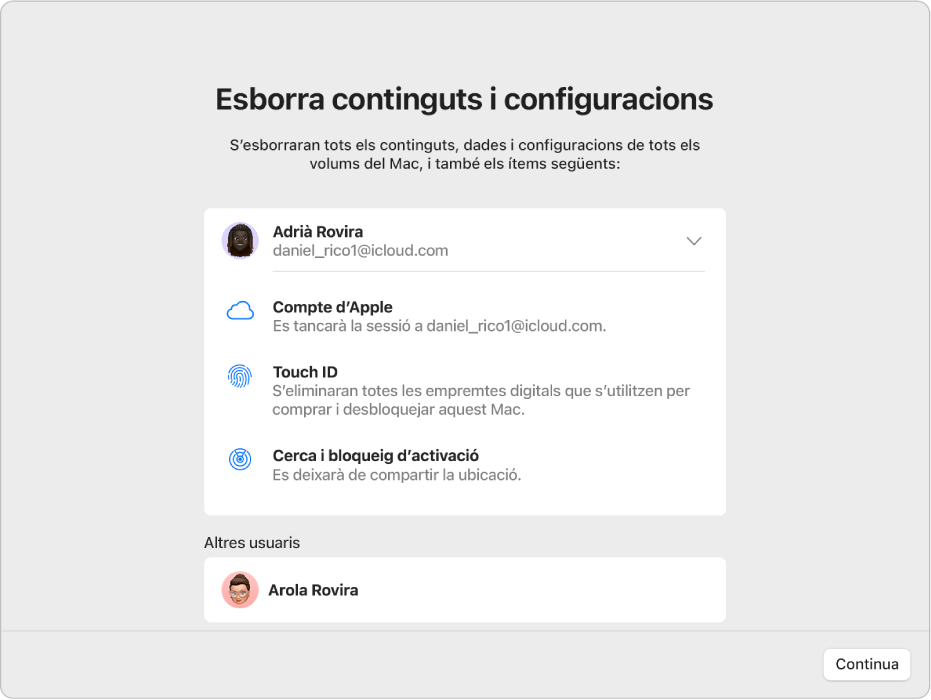
Descobreix com: per veure una tasca a sota, selecciona el botó més ![]() que hi ha al costat del títol.
que hi ha al costat del títol.
En un iPhone o un iPad
Restablir l’iPhone o l’iPad a la configuració de fàbrica amb un ordinador — Article de suport d’Apple.
En un Mac
Esborrar el Mac (macOS 12.0.1 o versions posteriors) — Elimina el contingut, configuració i qualsevol app que hagis instal·lat sense tornar a instal·lar el macOS per restablir‑lo a la configuració de fàbrica.
Esborrar el Mac per esborrar el contingut (apps i dades) i la configuració (per exemple, abans de vendre, bescanviar o regalar l’ordinador)
Esborrar i tornar a instal·lar el macOS en un Mac amb xip d’Apple o amb processador d’Intel.
Utilitzar la Utilitat de Discos per esborrar un Mac amb xip d’Apple — Article de suport d’Apple.
Utilitzar la Utilitat de Discos per esborrar un Mac amb processador d’Intel — Article de suport d’Apple.